
时间:2020-08-20 16:18:59 来源:www.win10xitong.com 作者:win10
昨天小编在一个论坛上看见有一位网友发帖提出了一个问题,他在咨询win10系统wifi不能用是什么原因的情况该怎么处理,新手处理关于win10系统wifi不能用是什么原因的问题不是特别容易,要是想自己学习学习解决win10系统wifi不能用是什么原因的方法,也是可以的,我们其实只需要这样操作:1、win+r打开运行,运行→输入:devmgmt.msc点击确定(或者按回车键)执行命令,打开设备管理器程序。2、打开设备管理器后,找到自己的无线网卡驱动,单击鼠标右键,菜单中选择更新驱动程序软件就解决了。你看完下面的详细教程,就会知道win10系统wifi不能用是什么原因的修复方式。
具体方法如下:
1、win+r打开运行,运行→输入:devmgmt.msc点击确定(或者按回车键)执行命令,打开设备管理器程序。
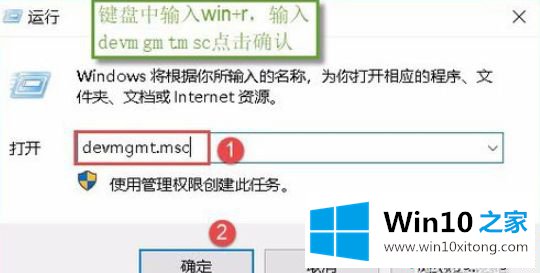
2、打开设备管理器后,找到自己的无线网卡驱动,单击鼠标右键,菜单中选择更新驱动程序软件。

3、如果此方法不能成功,可以尝试将无线网卡驱动卸载后,重启电脑后更新驱动。
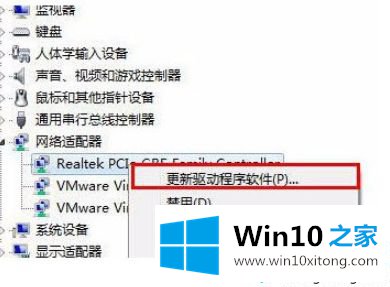
4、接下来点击【浏览计算机上的驱动程序文件】界面,点击【从计算机的设备驱动程序列表中选取】。
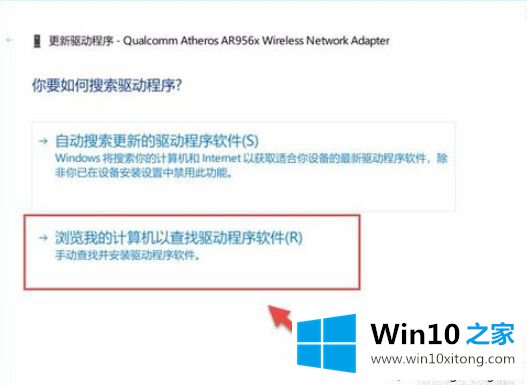
5、在选择网络适配器界面。在网络适配器列表中,点击选择刚才才记好的无线网卡,然后点击下一步,等待系统自动完成安装。
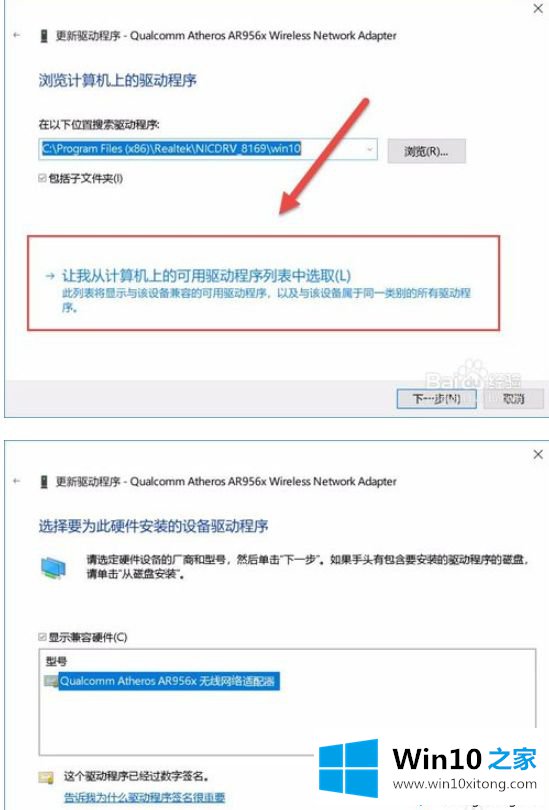
6、除了使用win10系统自带的硬件驱动更新后,我们可以尝试使用第三方驱动软件安装,如驱动精灵、驱动人生等。
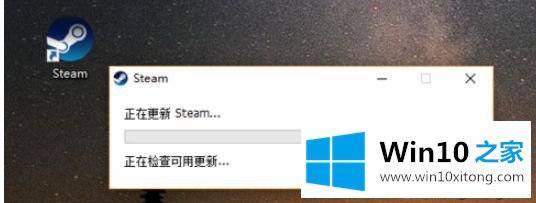
参考上述教程设置之后,轻松解决win10系统wifi不能用的问题,希望此教程内容能够帮助到大家。
上述内容就是win10系统wifi不能用是什么原因的修复方式,这样就可以解决好了,这篇文章应该会帮助大家解决这个问题,同时希望大家多多支持本站。